
Как восстановить папку из корзины на компьютере после удаления? Как восстановить папку, удаленную из корзины на компьютере?
Статья рассказывает, как восстанавливать файлы полностью удалённые с компьютера.
Навигация
Даже новички знают, что когда мы удаляем файлы с компьютера, то они отправляются сначала в корзину и только потом при нашем участии исчезают с компьютера навсегда.
Но вдруг мы удалили какую-то папку с важными документами из корзины, но осознали это только потом? Сможем ли мы вернуть их обратно?

Как восстановить папку из корзины после удаления Как восстановить папку, удаленную из корзины
В данном обзоре мы будем говорить о том, как следует восстанавливать папки и файлы, которые мы по неосторожности удалили из корзины.
Как восстановить стандартным методом папку после её удаления из корзины?
Чтобы осмыслить этот вопрос, сначала пронаблюдаем за процессом удаления папки с компьютера:
- Когда мы удаляем файл, мы нажимаем на него правой кнопкой мышки, а дальше в открывшемся меню жмём на пункт «Удалить».
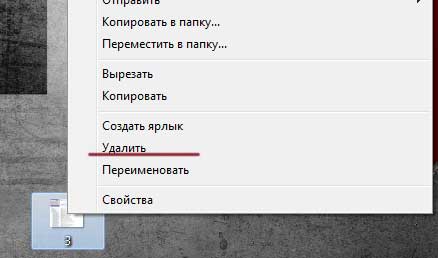
Как восстановить папку из корзины после удаления Как восстановить папку, удаленную из корзины
- После этого появляется системное окошко с просьбой подтвердить наше действие. После такого подтверждения файл оказывается в корзине.
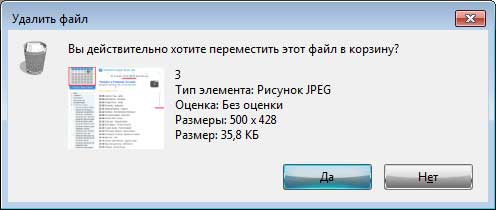
Как восстановить папку из корзины после удаления Как восстановить папку, удаленную из корзины
- Если мы хотим восстановить перемещённый в корзину файл, мы его выделяем мышкой, нажатием по нему правой кнопкой, и кликаем на «Восстановить».

Как восстановить папку из корзины после удаления Как восстановить папку, удаленную из корзины
- Таким образом удалённый ранее файл перемещается обратно в то место, с которого и был удалён. Но если мы нажмём на «Очистить корзину», как видно на рисунке, тогда файл, конечно же, удалиться с компьютера навсегда.

Как восстановить папку из корзины после удаления Как восстановить папку, удаленную из корзины
Теперь возникает вопрос, а можно ли его восстановить? Сказать честно, это может случиться, а может и нет. Нам остаётся лишь надеяться, но методы возврата удалённых с компьютера файлов есть. Прежде всего нам следует убедиться, что в нашей системе «Windows» включена служба по восстановлению системы. По умолчанию она должна быть включена. Теперь нужно сделать следующее:
- Нажмите правой кнопкой мышки на папку, из которой мы ранее удалили нужный нам файл, и в раскрывшемся меню кликните на пункт «Восстановить прежнюю версию».
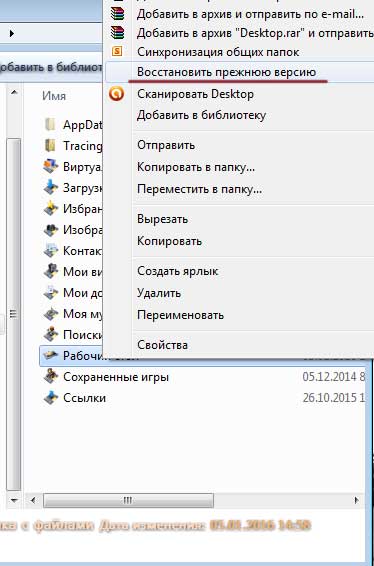
Как восстановить папку из корзины после удаления Как восстановить папку, удаленную из корзины
- Допустим, мы восстановили прежнее состояние папки «Рабочий стол». Перед нами должны открыться более ранние версии этой папки. Если мы будем открывать эти папки, то мы можем в них найти и удалённый нами ранее файл. Также мы можем нажать на «Восстановить», после чего мы вернём полностью прежнее состояние этой папки со всеми файлами.
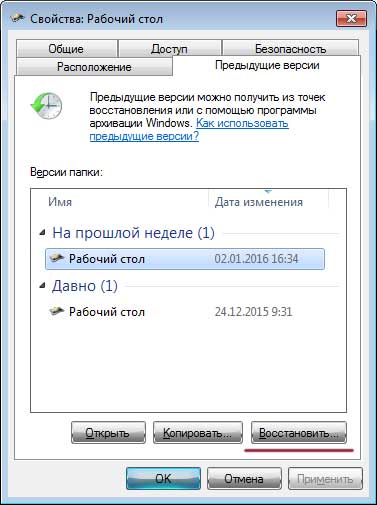
Как восстановить папку из корзины после удаления Как восстановить папку, удаленную из корзины
Как восстановить папку после её удаления из корзины? Второй способ
Есть ещё один способ восстановить папки и файлы после их удаления из корзины. В данном случае мы будем использовать резервную копию “Windows”, если, конечно, она есть на вашем компьютере.
Для этого совершите следующие действия:
- Зайдите в «Панель управления» (через меню «Пуск») и далее пройдите в пункт «Система и безопасность».
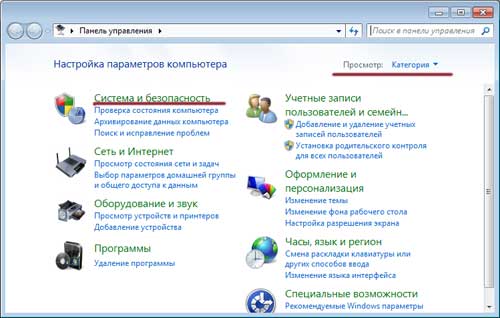
Как восстановить папку из корзины после удаления Как восстановить папку, удаленную из корзины
- Далее нам нужно будет восстановить файлы из архива, если у вас есть такие настройки в системе. Они должны быть настроены уже по умолчанию. После этого многие удалённые с компьютера файлы должны быть восстановлены и не исключено, что среди них будет и ваш файл.
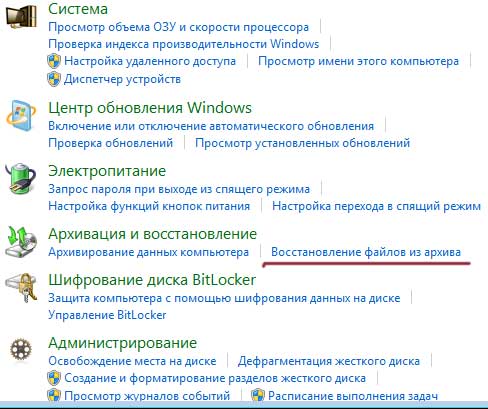
Как восстановить папку из корзины после удаления Как восстановить папку, удаленную из корзины
Как восстановить папку после её удаления из корзины при помощи сторонних программ?
Один из лучших способов восстанавливать удалённые с компьютера файлы – использовать предназначенные для этого программы. Можем посоветовать известную программу «Recuva». Прежде чем начать ею пользоваться, ознакомьтесь с некоторыми правилами:
- Старайтесь не удалять и не устанавливать ничего в том разделе, с которого вы ранее случайно удалили важный для вас файл.
- Не запускайте те процессы, которые напрямую связаны с работой на вашем жёстком диске (например, дефрагментация жёсткого диска).
- Если есть возможность, подсоедините ваш жёсткий диск к другому компьютеру и займитесь процессом восстановления удалённых файлов там.
Теперь приступим непосредственно к использованию программы «Recuva»:
- Запустите программу и в открывшемся окне поставьте галку на опции «Все файлы», нажмите «Далее».
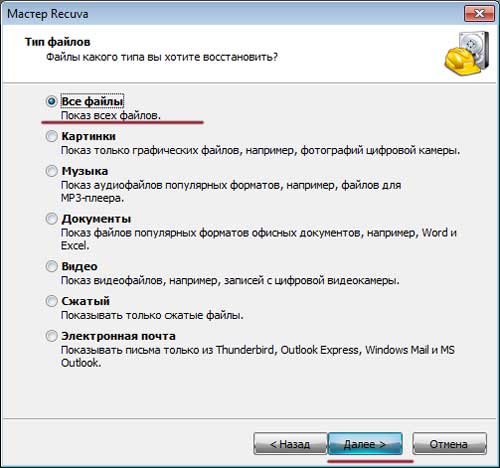
Как восстановить папку из корзины после удаления Как восстановить папку, удаленную из корзины
- Далее ставьте галку на опции «В Корзине», нажмите «Далее»
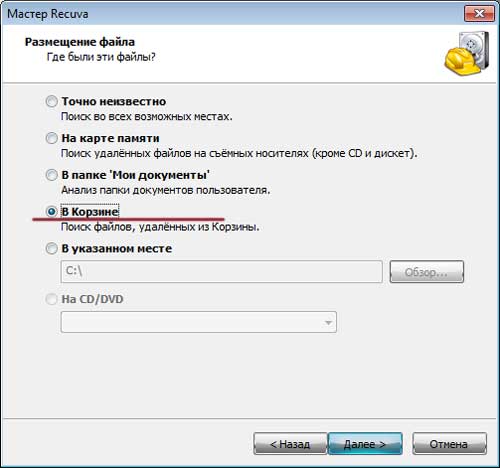
Как восстановить папку из корзины после удаления Как восстановить папку, удаленную из корзины
- Если желаете, можете поставить галку на «Включить углубленный анализ». Теперь нажмите на «Начать».
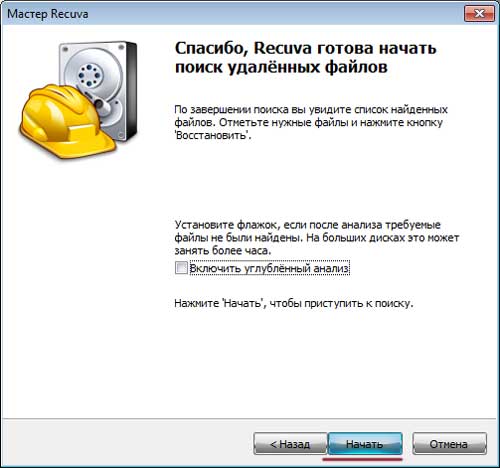
Как восстановить папку из корзины после удаления Как восстановить папку, удаленную из корзины
- Пройдёт время, пока программа просканирует папку «Корзина» и найдёт файлы, которые подлежат восстановлению. Вы увидите их список. Если среди этих файлов окажется тот, который вам необходим, поставьте на нём галку и нажмите на «Восстановить».
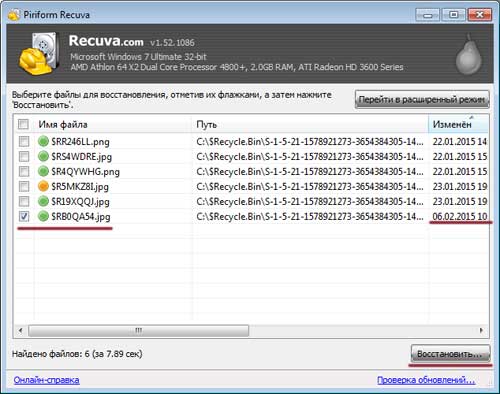
Как восстановить папку из корзины после удаления Как восстановить папку, удаленную из корзины
- Далее нужно будет выбрать папку, куда вы будете восстанавливать удалённые с компьютера файлы. Очень рекомендуем вам не восстанавливать файлы в ту папку из которой вы ранее их удаляли, иначе вы просто их потеряете. Также восстанавливайте файлы в другой раздел жёсткого диска. Нажмите на «Ок».

Как восстановить папку из корзины после удаления Как восстановить папку, удаленную из корзины
- Вот и всё, дело сделано

Как восстановить папку из корзины после удаления Как восстановить папку, удаленную из корзины
Видео: Как восстановить удаленные файлы из корзины?
